ppt怎样使用书签功能,ppt使用书签功能的方法
发布时间:2017-03-08 11:24
相关话题
在ppt中有个强大的书签功能,使用该功能可以实现音画字同步的效果,那么,如何使用呢?下面就让小编告诉你ppt怎样使用书签功能。
ppt使用书签功能的方法
1、新建一个空白ppt文档。
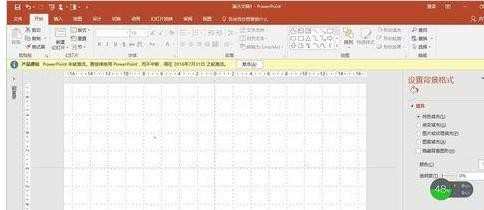
2、插入准备好的歌曲的音频文件。
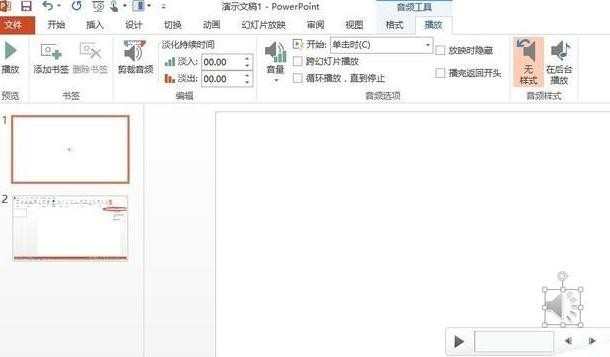
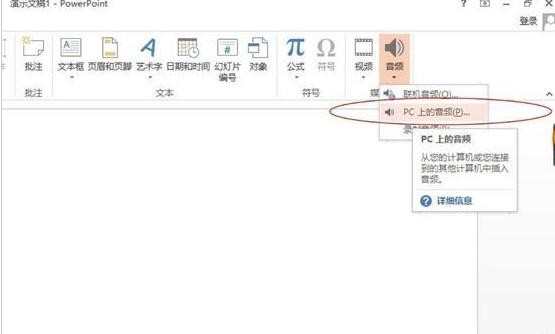
3、插入一张图片和歌曲的第一句歌词。
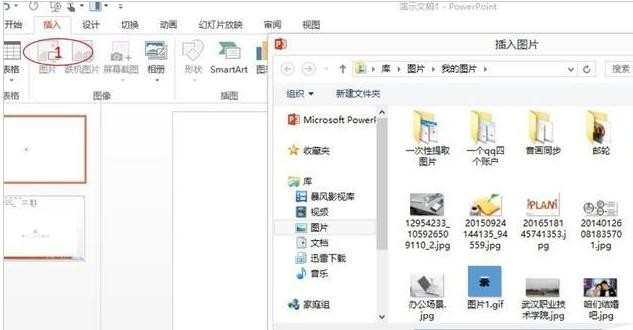

4、选中插入的音频文件,点击音频工具-播放选显卡。
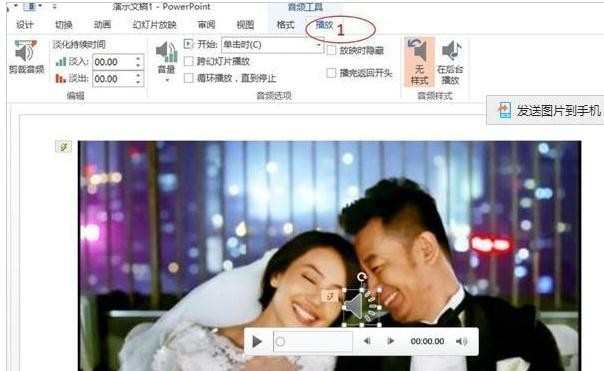
5、点击播放按钮,在播放到第一句歌词的时候,点击添加书签。
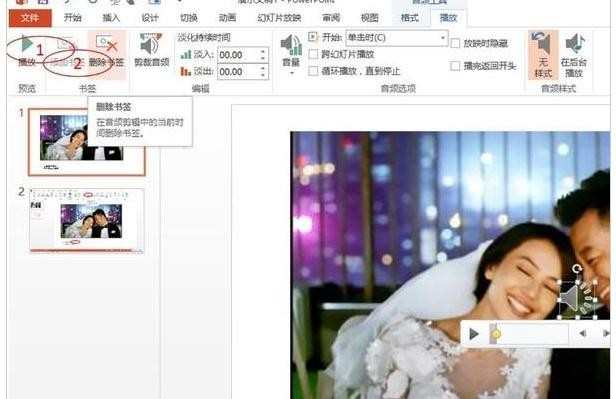
6、选中插入图片和文字,点击动画,选择浮入,当然大家也可以选择添加自己认为合适的动画。
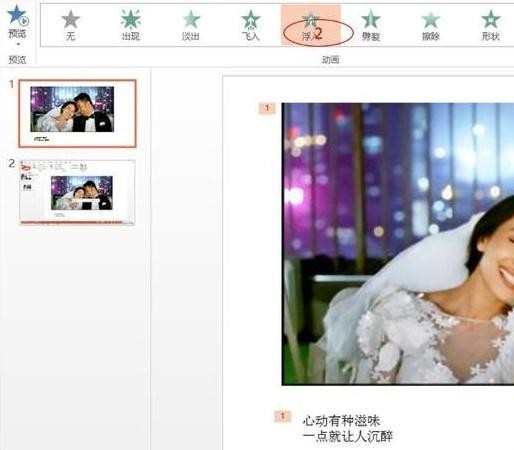
7、点击动画窗格,选中图片和文字的动画,点击“计时”,选择触发器-开始 播放效果——书签。
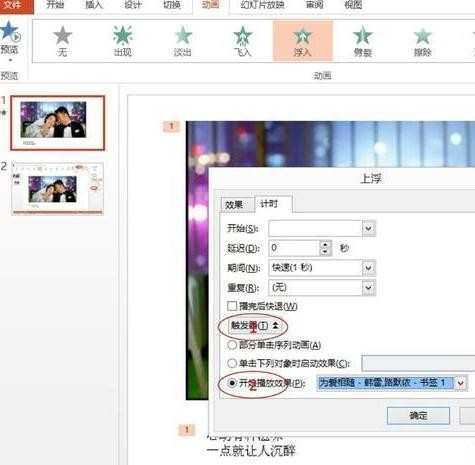
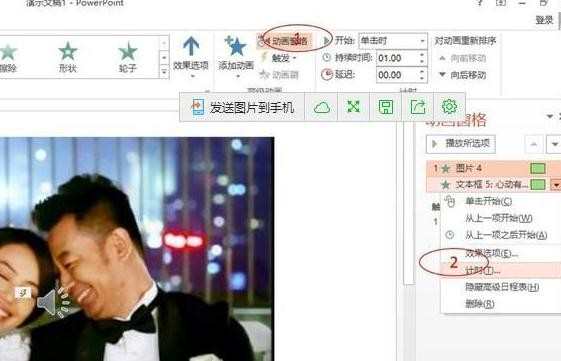

ppt怎样使用书签功能,ppt使用书签功能的方法的评论条评论